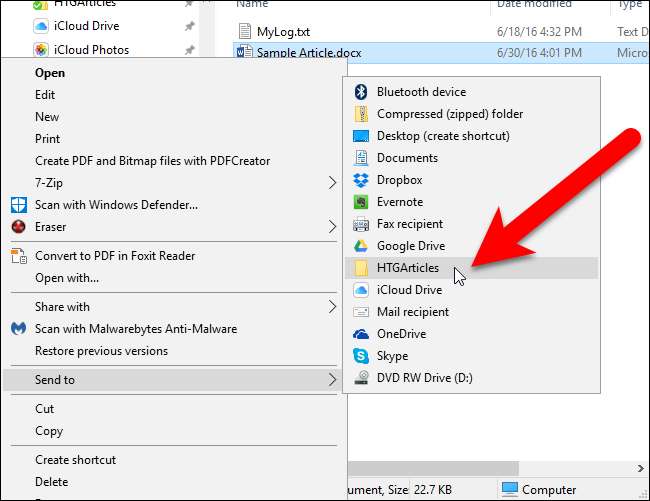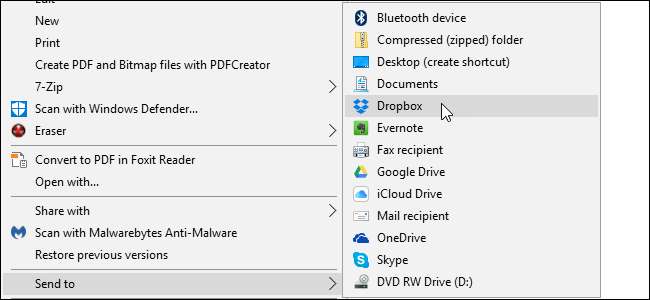
Om du använder Dropbox, Google Drive, OneDrive och iCloud Drive för att dela och säkerhetskopiera filer kan du lägga till dem i snabbmenyn Skicka till i Windows för snabbare filflyttning.
Vi visar hur du lägger till dessa tjänster i snabbmenyn Skicka till i File Explorer (eller Windows Explorer i Windows 7), så att du snabbt kan skicka filer från din dator till dina molnkonton. Vi använder Dropbox som ett exempel här, men samma procedur fungerar för Google Drive, OneDrive, iCloud Drive och de flesta molntjänster som skapar en synkroniseringsmapp på din dator.
Öppna File Explorer och skriv sedan följande sökväg i File Explorer-adressfältet och tryck på Enter:
% APPDATA% \ Microsoft \ Windows \ SendTo
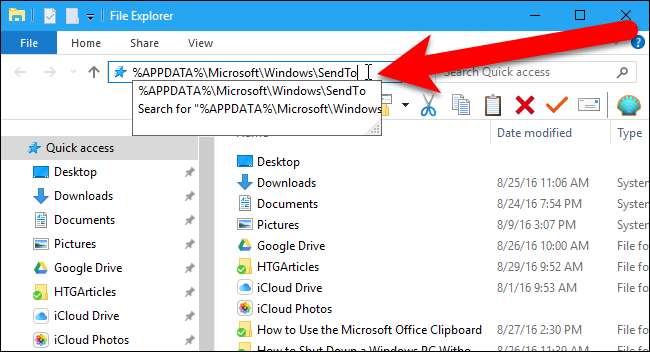
För att lägga till Dropbox i menyn Skicka till måste du installera Dropbox desktop client på din dator, om du inte redan har gjort det. När Dropbox har installerats ska du se en Dropbox-synkroniseringsmapp i File Explorer. Du kan behöva rulla ner i den vänstra rutan för att se den. Se till att du inte klickar på någon annan mapp eller enhet i den vänstra rutan.
Om du lägger till Google Drive eller iCloud Drive måste du också installera dessa stationära klienter. Om du använder Windows 10 eller 8.1 ingår OneDrive i systemet. Om du använder Windows 7 måste du installera OneDrive-skrivbordsklient .
Högerklicka och håll ned Dropbox-mappen i den vänstra rutan i File Explorer och dra den till mappen SendTo.
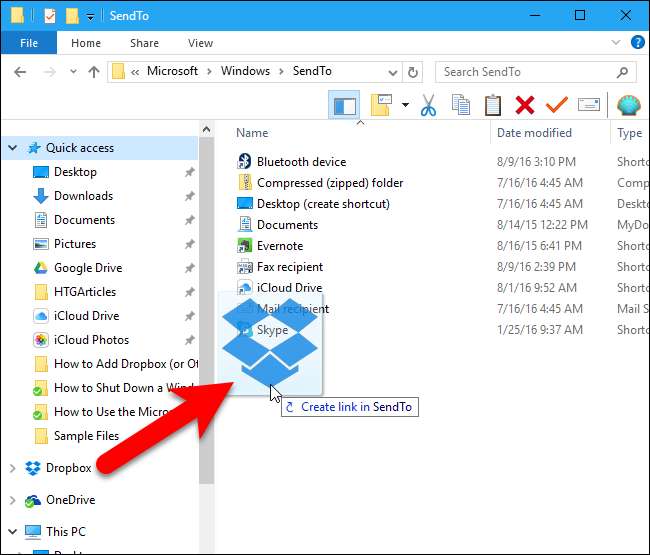
När du släpper musknappen visas alternativ för att flytta, kopiera eller skapa en genväg. Vi ska skapa en genväg, så välj "Skapa genvägar här" från popup-menyn.
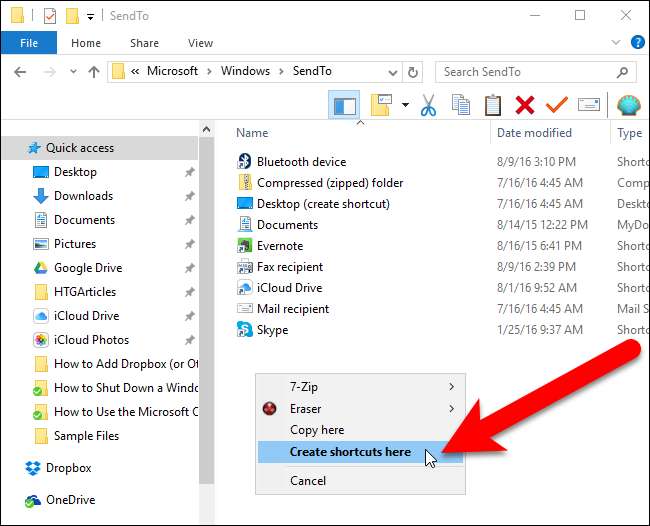
I Windows 10 läggs "Genväg" till genvägen, och vi vill hellre bara ha molntjänstnamnet. För att ändra genvägens namn, välj genvägsfilen och tryck på F2. Gör sedan namnändringar och tryck på Enter. Windows 7 lägger inte till "Genväg" i slutet av genvägsfilnamnet.
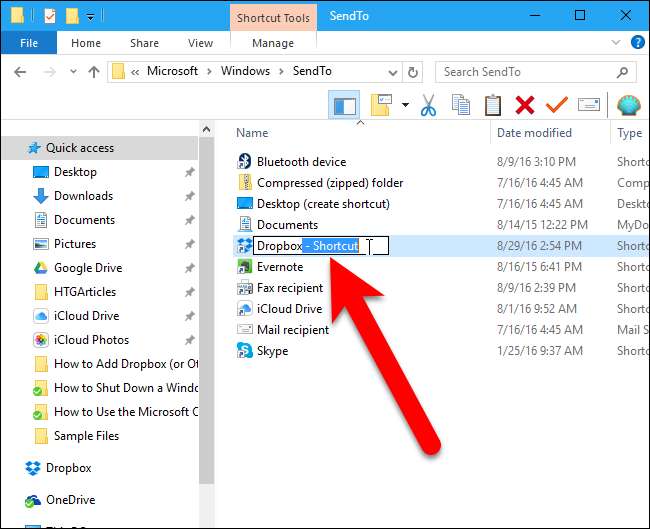
Du kan lägga till Google Drive, OneDrive och iCloud Drive i menyn Mappen SendTo på samma sätt, om de inte redan finns där. Om du har några andra synkroniseringsmappar för andra molntjänster kan du också lägga till dem på samma sätt.

Nu när du högerklickar på en fil eller mapp har du möjlighet att skicka den till din Dropbox-mapp eller till Google Drive, OneDrive eller iCloud Drive.

Om du vill skicka en fil eller mapp till en viss mapp i ditt Dropbox-konto (eller ett annat molntjänstkonto) kan du också lägga till den mappen i menyn Skicka till. I vårt exempel lägger vi till HTGArticles-mappen från vårt Dropbox-konto till snabbmenyn SendTo på samma sätt som vi lade till de viktigaste molntjänstmapparna.
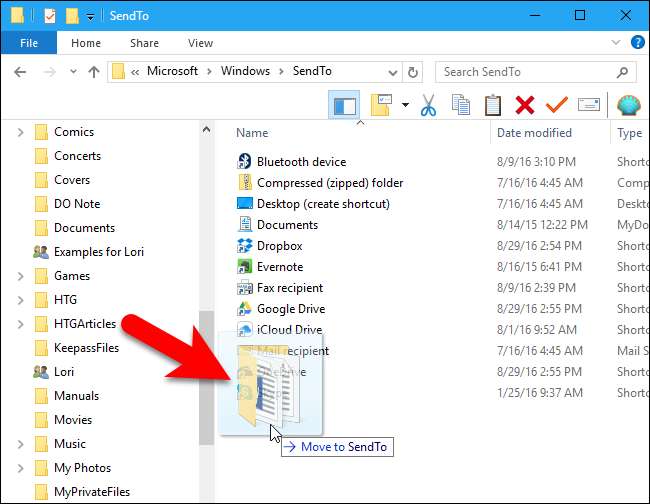
När du nu vill skicka en fil eller mapp till den mappen i ditt Dropbox-konto kan du högerklicka på filen eller mappen och välja mappnamnet på snabbmenyn Skicka till. Du kan också lägga till mappar från andra molntjänster, till exempel Google Drive, OneDrive eller iCloud Drive.